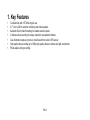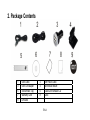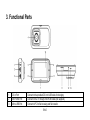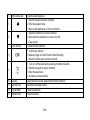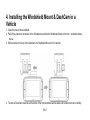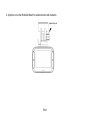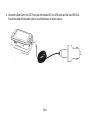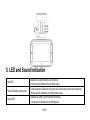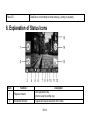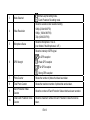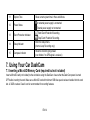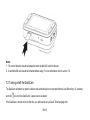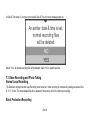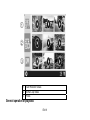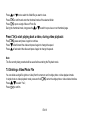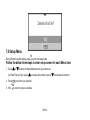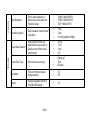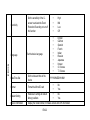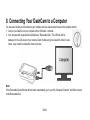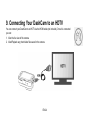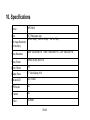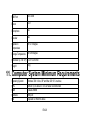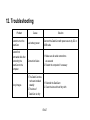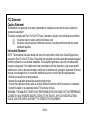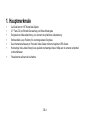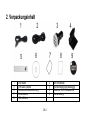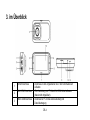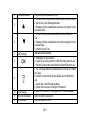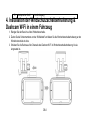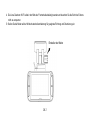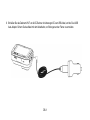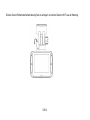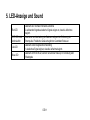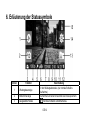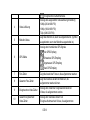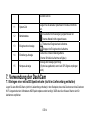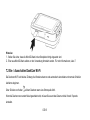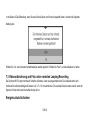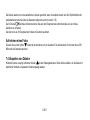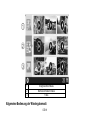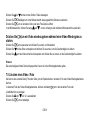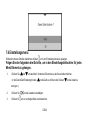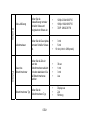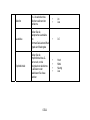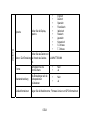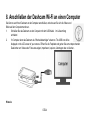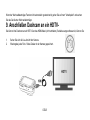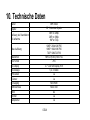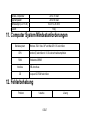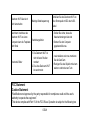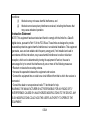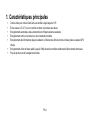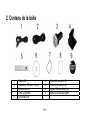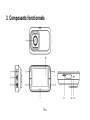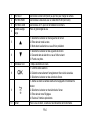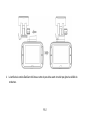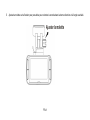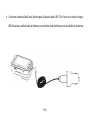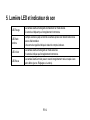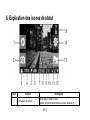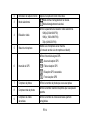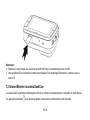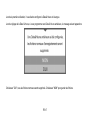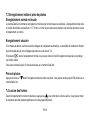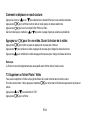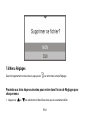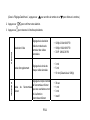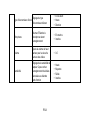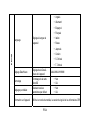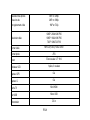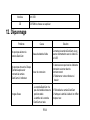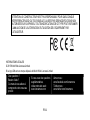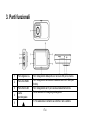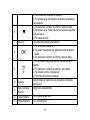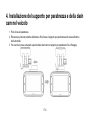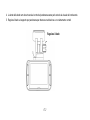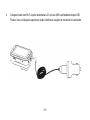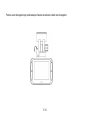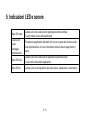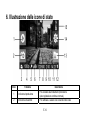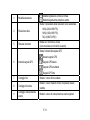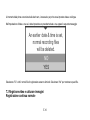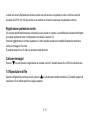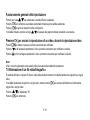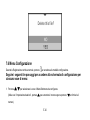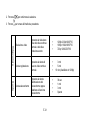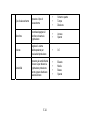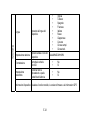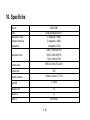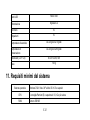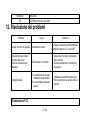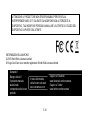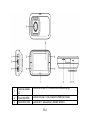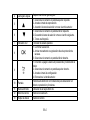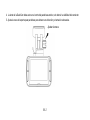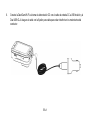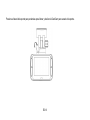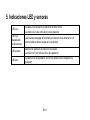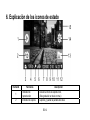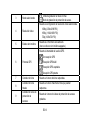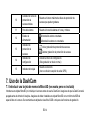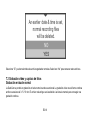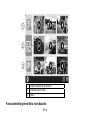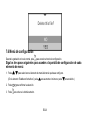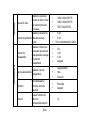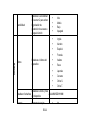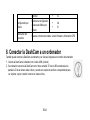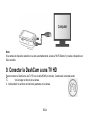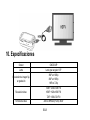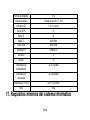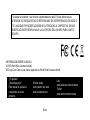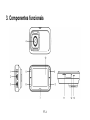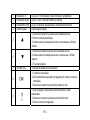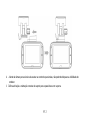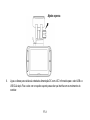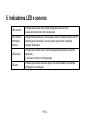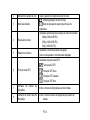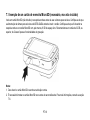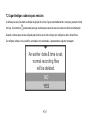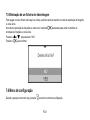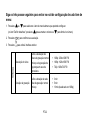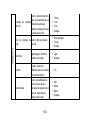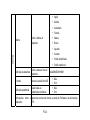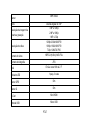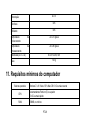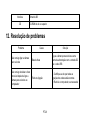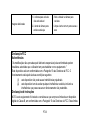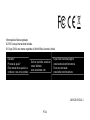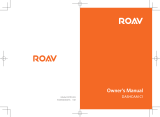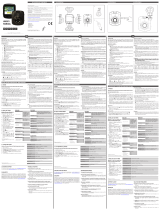La pagina si sta caricando...
La pagina si sta caricando...
La pagina si sta caricando...
La pagina si sta caricando...
La pagina si sta caricando...
La pagina si sta caricando...
La pagina si sta caricando...
La pagina si sta caricando...
La pagina si sta caricando...
La pagina si sta caricando...
La pagina si sta caricando...
La pagina si sta caricando...
La pagina si sta caricando...
La pagina si sta caricando...
La pagina si sta caricando...
La pagina si sta caricando...
La pagina si sta caricando...
La pagina si sta caricando...
La pagina si sta caricando...
La pagina si sta caricando...
La pagina si sta caricando...
La pagina si sta caricando...
La pagina si sta caricando...
La pagina si sta caricando...
La pagina si sta caricando...
La pagina si sta caricando...
La pagina si sta caricando...
La pagina si sta caricando...
La pagina si sta caricando...
La pagina si sta caricando...
La pagina si sta caricando...
La pagina si sta caricando...
La pagina si sta caricando...
La pagina si sta caricando...
La pagina si sta caricando...
La pagina si sta caricando...
La pagina si sta caricando...
La pagina si sta caricando...
La pagina si sta caricando...
La pagina si sta caricando...
La pagina si sta caricando...
La pagina si sta caricando...
La pagina si sta caricando...
La pagina si sta caricando...
La pagina si sta caricando...
La pagina si sta caricando...
La pagina si sta caricando...
La pagina si sta caricando...
La pagina si sta caricando...
La pagina si sta caricando...
La pagina si sta caricando...
La pagina si sta caricando...
La pagina si sta caricando...
La pagina si sta caricando...
La pagina si sta caricando...
La pagina si sta caricando...
La pagina si sta caricando...
La pagina si sta caricando...
La pagina si sta caricando...
La pagina si sta caricando...
La pagina si sta caricando...
La pagina si sta caricando...
La pagina si sta caricando...
La pagina si sta caricando...
La pagina si sta caricando...
La pagina si sta caricando...
La pagina si sta caricando...
La pagina si sta caricando...
La pagina si sta caricando...
La pagina si sta caricando...
La pagina si sta caricando...
La pagina si sta caricando...
La pagina si sta caricando...
La pagina si sta caricando...
La pagina si sta caricando...
La pagina si sta caricando...
La pagina si sta caricando...
La pagina si sta caricando...
La pagina si sta caricando...
La pagina si sta caricando...
La pagina si sta caricando...
La pagina si sta caricando...
La pagina si sta caricando...
La pagina si sta caricando...
La pagina si sta caricando...
La pagina si sta caricando...
La pagina si sta caricando...
La pagina si sta caricando...
La pagina si sta caricando...
La pagina si sta caricando...
La pagina si sta caricando...
La pagina si sta caricando...

IT-2
1. Funzionalità principali
y Dash cam per auto con lente grandangolare 135
o
.
y LCD a colori da 2,7" per monitoraggio in tempo reale e riproduzione video.
y Registrazione video eventi automatica per improvvisi impatti esterni.
y Registrazione a ciclo continuo di scenari per incidenti improvvisi.
y Registrazione di informazioni terrestri in file fotografici o video grazie al sensore GPS integrato.
y Registrazione video di alta qualità fino a 1296p in ambienti estremi con ridotta luminosità.
y Possibilità di catturare immagini durante la registrazione.

IT-3
2. Contenuto della confezione
1 Cavo USB 2 Cavo di alimentazione da 5 m
3 Adattatore USB per auto 4 Supporto per parabrezza
5 Etichetta Sensormatic 6 CD software per dash cam
7 Scheda di garanzia 8 Guida rapida
9 Etichetta iON

IT-4
3. Parti funzionali
1 Porta ingresso CC
Per il collegamento della porta CC nel cavo USB per la ricarica.
2
Porta mini HDMI
Per il collegamento al televisore mediante cavo mini HDMI (non
fornito).
3 Porta micro USB
Per il collegamento al PC per visione e trasferimento di file.
4
Lente
grandangolare
Per la cattura di un'immagine grandangolare.
5
1. Per selezionare il comando su schermo in alto a sinistra.

IT-5
2. Per accedere alla modalità di riproduzione.
3. Per spostarsi verso l'alto nella barra di selezione o spostarsi al
file precedente.
6
1. Per selezionare il comando su schermo in basso a sinistra.
2. Per spostarsi verso il basso nella barra di selezione o spostarsi
al file successivo.
3. Per scattare una foto.
7 Spia LED
Indicazione dello stato di funzionamento.
8
1. Per confermare la selezione.
2. Per avviare manualmente una registrazione video protezione
evento.
3. Per selezionare il comando su schermo in basso a destra.
9
1. Per accendere o spegnere la dash cam tenendo premuto il
pulsante.
2. Per selezionare il comando su schermo in alto a destra.
3. Per accedere al menu Configurazione.
4. Per tornare all’interfaccia precedente.
10 Schermo
Pannello Sharp per visione dal vivo, riproduzione e indicazioni
delle funzioni.
11
Vano per scheda
MicroSD
Alloggio per scheda MicroSD.
12 Tasto di ripristino
Per ripristinare la dash cam.
13 Presa altoparlante
Per l'uscita dell’audio.

IT-6
4. Installazione del supporto per parabrezza e della dash
cam nel veicolo
1. Pulire l'area sul parabrezza.
2. Rimuovere la pellicola protettiva dall'adesivo 3M e fissare il supporto per parabrezza sullo stesso all'interno
dell'automobile.
3. Far scorrere la presa sulla parte superiore della dash cam nel supporto per parabrezza fino al fissaggio.

IT-7
4. La lente della dash cam deve trovarsi al centro del parabrezza senza però ostruire la visuale del conducente.
5.Regolare il dado sul supporto per parabrezza per ottenere una direzione e un orientamento corretti.
Regolare il dado

IT-8
6. Collegare la dash cam Wi-Fi al jack di alimentazione CC nel cavo USB e nell'adattatore doppio USB.
Fissare il cavo con l'apposito supporto per evitare interferenze a seguito dei movimenti del conducente.

IT-9
Posizione di installazione

IT-10
Premere a lato del supporto per parabrezza per rilasciare ed estrarre la dash cam dal supporto.

IT-11
5. Indicazioni LED e sonore
Spia LED rossa
La dash cam si trova nello stato di registrazione continua normale
2 suoni indicano l'avvio della registrazione
La spia LED
rossa
lampeggia
continuamente
Procedura di spegnimento della dash cam in corso a causa della rimozione della
fonte di alimentazione. Un suono intermittente indica lo stato di spegnimento in
corso.
Spia LED viola
La dash cam si trova nello stato di registrazione protezione evento.
1 suono indica l'avvio della registrazione
Spia LED blu La dash cam non sta registrando, altro stato (ad es. impostazione o riproduzione)

IT-12
6. Illustrazione delle icone di stato
Voce Funzione Descrizione
1 Indicatore riproduzione
Per accedere alla modalità di riproduzione
(solo registrazione continua normale).
2 Indicatore screenshot Per catturare e salvare uno screenshot del video.

IT-13
3 Modalità selezionata
Modalità registrazione continua normale.
Modalità registrazione protezione evento.
4 Risoluzione video
Mostra l'impostazione della risoluzione video selezionata.
1296p (2304x1296 P30)
1080p (1920x1080 P30)
720p (1280x720 P30)
5 Stato del microfono
Mostra se il microfono è acceso
(icona nascosta se il microfono è spento).
6 Intensità segnale GPS
Mostra l'intensità del segnale GPS.
Nessun segnale GPS
Segnale GPS debole
Segnale GPS accettabile
Segnale GPS forte
7 Conteggio foto Mostra il numero di foto scattate.
8 Conteggio foto totale
Mostra il numero massimo di foto che possono essere
scattate.
9
Conteggio video protezione
evento
Mostra il numero di video protezione evento registrati.

IT-14
10
Conteggio video protezione
evento totale
Mostra il numero massimo di video protezione evento che
possono essere registrati.
11 Ora del sistema Mostra l'ora corrente del sistema in ore e minuti.
12 Stato alimentazione
È collegata una fonte di alimentazione esterna.
Non è collegata una fonte di alimentazione esterna.
13 Indicatore protezione evento
Avvia la registrazione protezione evento.
Arresta la registrazione protezione evento.
14 Indicatore configurazione
Per accedere al menu Configurazione
(solo registrazione continua normale).
15 Indicatore bussola
Indica la direzione verso cui si procede
(icona nascosta se non viene ricevuto alcun segnale GPS).
7. Utilizzo della dash cam per auto
7.1 Inserimento di una scheda di memoria MicroSD (necessaria ma non in dotazione)
Inserire una scheda MicroSD (non in dotazione) nell'apposito vano prima di utilizzare la dash cam. Assicurarsi che la
dash cam sia spenta prima di inserire la scheda. Assicurarsi che sia stata inserita nell'apposito vano una scheda MicroSD
da almeno 8 GB. Si consiglia una scheda di Classe 6 da 32 GB o superiore per le funzionalità di registrazione.

IT-15
Note:
1. Seguire la direzione corretta per inserire la scheda MicroSD nel vano.
2. Una nuova scheda MicroSD deve essere formattata prima di essere utilizzata. Per maggiori informazioni, consultare la
sezione 7.6.
7.2 Accensione/spegnimento della dash cam
La dash cam rileva la vibrazione dovuta all'accensione dell'automobile e si accende automaticamente avviando la
Registrazione continua normale. In alternativa, tenere premuto per accendere la dash cam se è non è presente una
fonte di alimentazione.

IT-16
Al momento della prima accensione della dash cam, è necessario per prima cosa impostare data e ora/lingua.
Nell'impostazione di data e ora, se è stata impostata una precedente data e ora, appare il seguente messaggio:
Selezionare "Sì" e tutti i normali file di registrazione saranno eliminati. Selezionare "No" per mantenere questi file.
7.3 Registrare video e catturare immagini
Registrazione continua normale

IT-17
La dash cam avvia la Registrazione continua normale una volta accesa. La registrazione video è continua e crea file
successivi da 3/5/10 min. Il file più vecchio viene sostituito se la memoria è piena per la registrazione continua.
Registrazione protezione evento
I file vengono protetti dall'eliminazione automatica se viene rilevato un impatto. La sensibilità della rilevazione dell'impatto
può essere regolata nel menu di configurazione (consultare la sezione 7.6).
Premendo durante la normale registrazione, è inoltre possibile accedere alla modalità Registrazione protezione
evento per proteggere i file video.
È possibile salvare fino a 10 video con protezione nella dash cam.
Catturare immagini
Premere una volta durante la registrazione per scattare una foto. È possibile salvare fino a 500 foto nella dash cam.
7.4 Riproduzione di file
Durante la Registrazione continua normale, premere per accedere alla modalità riproduzione. È possibile scegliere di
visualizzare i file in cartelle specifiche su pagine separate.

IT-18
1 Video protezione evento
2 Video continui normali
3 Foto

IT-19
Funzionamento generale della riproduzione
Premere una volta e per selezionare la cartella/il file da visualizzare.
Premere per confermare e accedere alla modalità miniatura per la cartella selezionata.
Premere
per aprire un singolo file video o fotografico.
In modalità miniatura, premere a lungo o per passare alla pagina miniatura precedente o successiva.
Premere per avviare la riproduzione di un video, durante la riproduzione video
Premere per mettere in pausa e premere nuovamente per continuare.
Premere
per far avanzare rapidamente il video e premere nuovamente per modificare la velocità.
Premere
per far riavvolgere rapidamente il video e premere nuovamente per modificare la velocità.
Nota:
Il file in corso di registrazione verrà salvato prima di accedere alla modalità di riproduzione.
7.5 Eliminazione di un file video/fotografico
È possibile eliminare un singolo file (foto o video) dalla scheda di memoria in modalità riproduzione singola foto o singolo
video.
In modalità riproduzione singola foto o singolo video, tenere premuto per accedere all'interfaccia di eliminazione
singola foto o singolo video.
Premere o per selezionare "Sì".
Premere per confermare.

IT-20
7.6 Menu Configurazione
Durante la Registrazione continua normale, premere per accedere alla modalità configurazione.
Seguire i seguenti tre passaggi per accedere alla schermata di configurazione per
ciascuna voce di menu:
1. Premere o per selezionare la voce di Menu/Sottomenu da configurare.
(Nella voce "Impostazione data/ora", premere per aumentare il numero oppure premere per diminuire il
numero.)

IT-21
2. Premere
per confermare la selezione.
3. Premere per tornare all'interfaccia precedente.
Risoluzione video
Impostare la risoluzione
video del video continuo
normale o del video
protezione evento
y 1296p: 2304x1296 P30
y 1080p: 1920x1080 P30
y 720p: 1280x720 P30
Videocamera
Durata registrazione
Impostare la durata di
ciascun video continuo
normale
y 3 min
y 5 min
y 10 min (disabilitato in 1296p)
Guida
Durata salvaschermo
Impostare la durata
dell'attivazione del
salvaschermo oppure
disattivare la funzione
salvaschermo
y 30 sec
y 1 min
y 3 min
y Spento
La pagina si sta caricando...
La pagina si sta caricando...
La pagina si sta caricando...
La pagina si sta caricando...
La pagina si sta caricando...
La pagina si sta caricando...
La pagina si sta caricando...
La pagina si sta caricando...
La pagina si sta caricando...
La pagina si sta caricando...
La pagina si sta caricando...
La pagina si sta caricando...
La pagina si sta caricando...
La pagina si sta caricando...
La pagina si sta caricando...
La pagina si sta caricando...
La pagina si sta caricando...
La pagina si sta caricando...
La pagina si sta caricando...
La pagina si sta caricando...
La pagina si sta caricando...
La pagina si sta caricando...
La pagina si sta caricando...
La pagina si sta caricando...
La pagina si sta caricando...
La pagina si sta caricando...
La pagina si sta caricando...
La pagina si sta caricando...
La pagina si sta caricando...
La pagina si sta caricando...
La pagina si sta caricando...
La pagina si sta caricando...
La pagina si sta caricando...
La pagina si sta caricando...
La pagina si sta caricando...
La pagina si sta caricando...
La pagina si sta caricando...
La pagina si sta caricando...
La pagina si sta caricando...
La pagina si sta caricando...
La pagina si sta caricando...
La pagina si sta caricando...
La pagina si sta caricando...
La pagina si sta caricando...
La pagina si sta caricando...
La pagina si sta caricando...
La pagina si sta caricando...
La pagina si sta caricando...
La pagina si sta caricando...
La pagina si sta caricando...
La pagina si sta caricando...
La pagina si sta caricando...
La pagina si sta caricando...
La pagina si sta caricando...
La pagina si sta caricando...
La pagina si sta caricando...
La pagina si sta caricando...
La pagina si sta caricando...
La pagina si sta caricando...
La pagina si sta caricando...
La pagina si sta caricando...
La pagina si sta caricando...
La pagina si sta caricando...
La pagina si sta caricando...
La pagina si sta caricando...
La pagina si sta caricando...
La pagina si sta caricando...
La pagina si sta caricando...
La pagina si sta caricando...
La pagina si sta caricando...
-
 1
1
-
 2
2
-
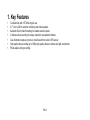 3
3
-
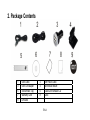 4
4
-
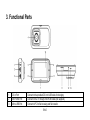 5
5
-
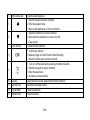 6
6
-
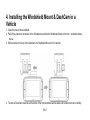 7
7
-
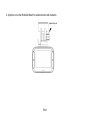 8
8
-
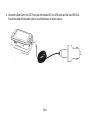 9
9
-
 10
10
-
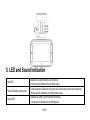 11
11
-
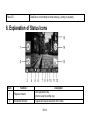 12
12
-
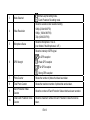 13
13
-
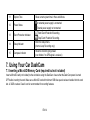 14
14
-
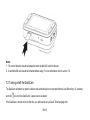 15
15
-
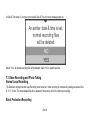 16
16
-
 17
17
-
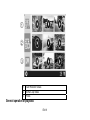 18
18
-
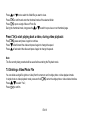 19
19
-
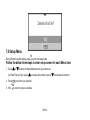 20
20
-
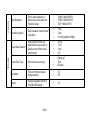 21
21
-
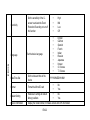 22
22
-
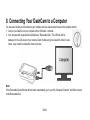 23
23
-
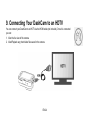 24
24
-
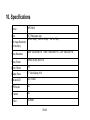 25
25
-
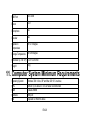 26
26
-
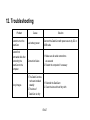 27
27
-
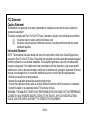 28
28
-
 29
29
-
 30
30
-
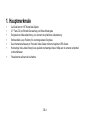 31
31
-
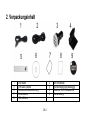 32
32
-
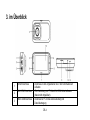 33
33
-
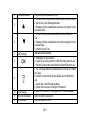 34
34
-
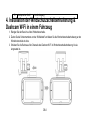 35
35
-
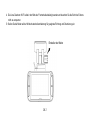 36
36
-
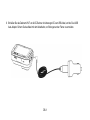 37
37
-
 38
38
-
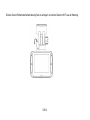 39
39
-
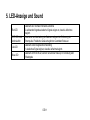 40
40
-
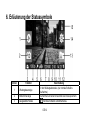 41
41
-
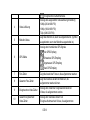 42
42
-
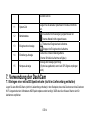 43
43
-
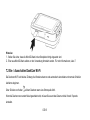 44
44
-
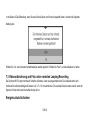 45
45
-
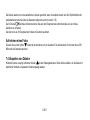 46
46
-
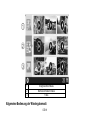 47
47
-
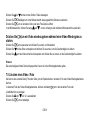 48
48
-
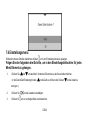 49
49
-
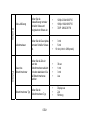 50
50
-
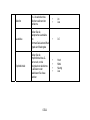 51
51
-
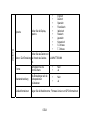 52
52
-
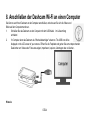 53
53
-
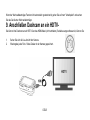 54
54
-
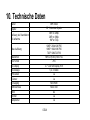 55
55
-
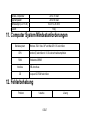 56
56
-
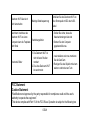 57
57
-
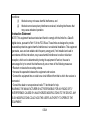 58
58
-
 59
59
-
 60
60
-
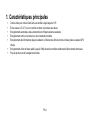 61
61
-
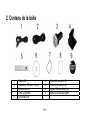 62
62
-
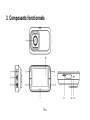 63
63
-
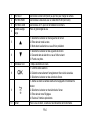 64
64
-
 65
65
-
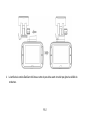 66
66
-
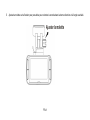 67
67
-
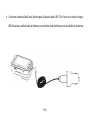 68
68
-
 69
69
-
 70
70
-
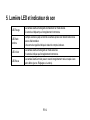 71
71
-
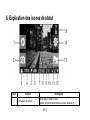 72
72
-
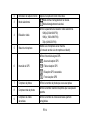 73
73
-
 74
74
-
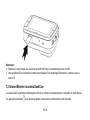 75
75
-
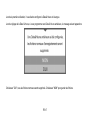 76
76
-
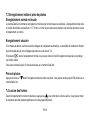 77
77
-
 78
78
-
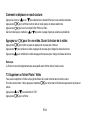 79
79
-
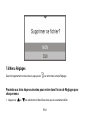 80
80
-
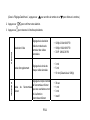 81
81
-
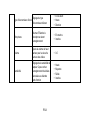 82
82
-
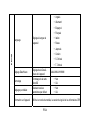 83
83
-
 84
84
-
 85
85
-
 86
86
-
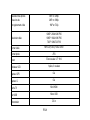 87
87
-
 88
88
-
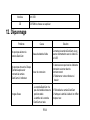 89
89
-
 90
90
-
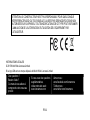 91
91
-
 92
92
-
 93
93
-
 94
94
-
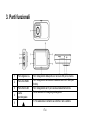 95
95
-
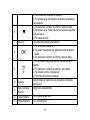 96
96
-
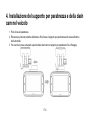 97
97
-
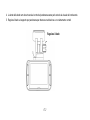 98
98
-
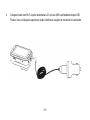 99
99
-
 100
100
-
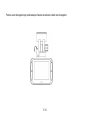 101
101
-
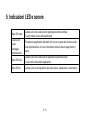 102
102
-
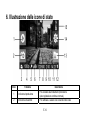 103
103
-
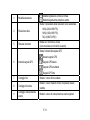 104
104
-
 105
105
-
 106
106
-
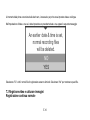 107
107
-
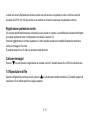 108
108
-
 109
109
-
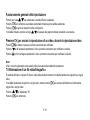 110
110
-
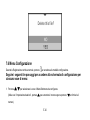 111
111
-
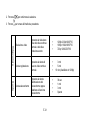 112
112
-
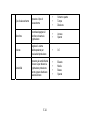 113
113
-
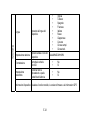 114
114
-
 115
115
-
 116
116
-
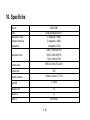 117
117
-
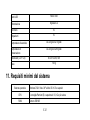 118
118
-
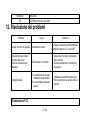 119
119
-
 120
120
-
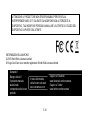 121
121
-
 122
122
-
 123
123
-
 124
124
-
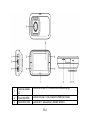 125
125
-
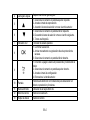 126
126
-
 127
127
-
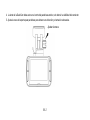 128
128
-
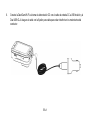 129
129
-
 130
130
-
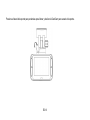 131
131
-
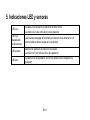 132
132
-
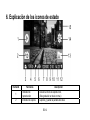 133
133
-
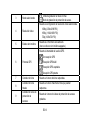 134
134
-
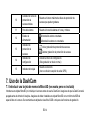 135
135
-
 136
136
-
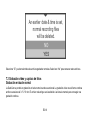 137
137
-
 138
138
-
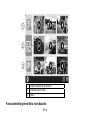 139
139
-
 140
140
-
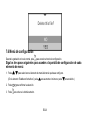 141
141
-
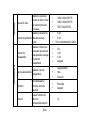 142
142
-
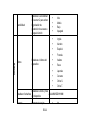 143
143
-
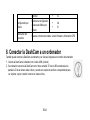 144
144
-
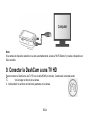 145
145
-
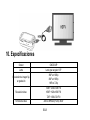 146
146
-
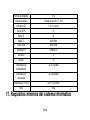 147
147
-
 148
148
-
 149
149
-
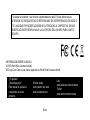 150
150
-
 151
151
-
 152
152
-
 153
153
-
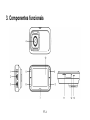 154
154
-
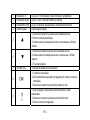 155
155
-
 156
156
-
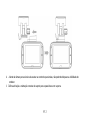 157
157
-
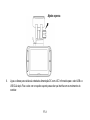 158
158
-
 159
159
-
 160
160
-
 161
161
-
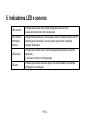 162
162
-
 163
163
-
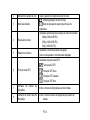 164
164
-
 165
165
-
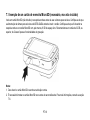 166
166
-
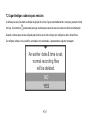 167
167
-
 168
168
-
 169
169
-
 170
170
-
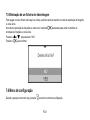 171
171
-
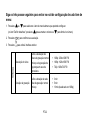 172
172
-
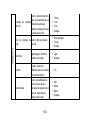 173
173
-
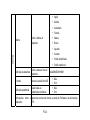 174
174
-
 175
175
-
 176
176
-
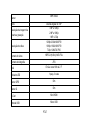 177
177
-
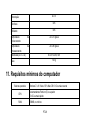 178
178
-
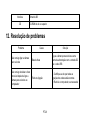 179
179
-
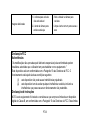 180
180
-
 181
181
-
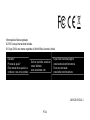 182
182
in altre lingue
- English: iON DashCam User manual
- français: iON DashCam Manuel utilisateur
- español: iON DashCam Manual de usuario
- Deutsch: iON DashCam Benutzerhandbuch
- português: iON DashCam Manual do usuário
Documenti correlati
Altri documenti
-
Ring RDC1000 Guida utente
-
Ring RSDC4000 Guida utente
-
KINGSLIM D5 Manuale utente
-
AUKEY DR02 J Manuale utente
-
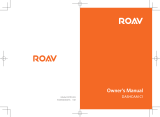 ROAV C1- R2110 Manuale del proprietario
ROAV C1- R2110 Manuale del proprietario
-
Midland Street Guardian + Manuale utente
-
Motorola MDC500GW Guida Rapida
-
AIPTEK GS 200 Manuale del proprietario
-
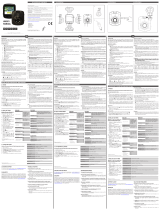 Mr Handsfree Dashcam 1080P HD DC-100 Manuale del proprietario
Mr Handsfree Dashcam 1080P HD DC-100 Manuale del proprietario
-
AUKEY DR03 Manuale utente